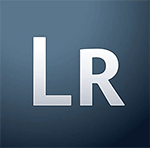Adobe Lightroom nabízí nedestruktivní ořez fotografií pomocí nástroje Crop Overlay. Některým uživatelům vyhovuje méně, některým více, ale to ponechme stranou. Dnes jsem pro vás připravil pět drobných triků, které vám mohou urychlit či zpříjemnit práci s tímto nástrojem.
Tip #1: Rychlé srovnání horizontu
Pro rychlé srovnání horizontu slouží Straighten tool, který má ikonu vodováhy. Pokud jej chcete rychle použít, tak nemusíte klikat na ikonu, ale stačí přidržet klávesu CMD a kurzor se na vodováhu rovnou přepne.
Tip #2: Zobrazení mřížky
Mřížka pomáhá s kompozicí. Podle toho, jakými kompozičními pravidly se chcete řídit, můžete pomocí klávesy O přepínat mezi různými druhy mřížek. Nabízí se například zobrazení třetin, či zlatého řezu. Vlevo dole pod fotografií si navíc můžete zvolit (Tool Overlay), zda je mřížka zobrazena stále (Always), nikdy (Never), nebo pouze při změně ořezu (Auto).
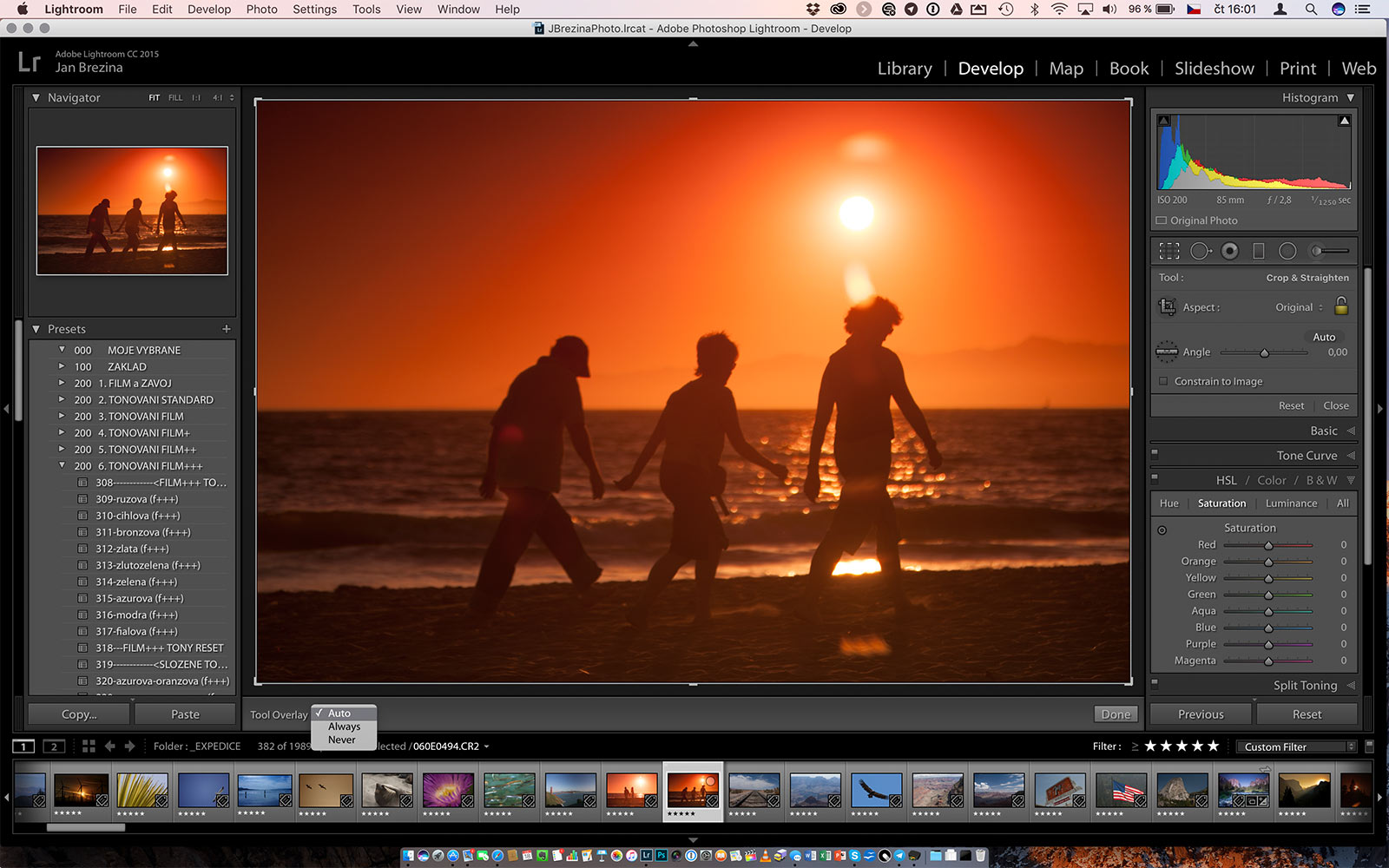
Tip #3: Symetrický ořez
Stejně jako v Adobe Photoshopu, pokud máte vypnutý pevný poměr stran, můžete používat klávesové zkratky pro symetrický ořez. Když přidržíte Alt, bude se výběr měnit směrem od svého středu, nikoli do strany. Pomocí Shiftu můžete zafixovat stávající poměr stran po dobu jeho držení.
Tip #4: Otočení ořezu o 90 stupňů
Zejména pokud vybíráte pevný poměr stran, můžete narazit na potřebu jej otočit o 90 stupňů. Pokud potřebujete rychle přejít ze svislého na vodorovný formát či obráceně, použijte klávesu X.
Tip #5: Ořez dělejte jako první
V Adobe Lightroom z technického pohledu nezáleží na pořadí operací. Jestli budete fotografii ořezávat na začátku, v průběhu či na konci úprav, bude výstupní kvalita fotografie stále stejná. Nezáleží ani na tom, kolikrát ořez opravíte. Čistě z psychologického důvodu je však strategické s ořezem začít, protože je dokázáno studiemi, že různé formáty fotografií vnímáme jinak a máme tendenci je různě upravovat. Pokud tedy začnete ořezem, pravděpodobně si ušetříte trochu práce.
Závěr
Přestože je Adobe Lightroom poměrně jednoduchý a přehledný nástroj, skrývá řadu drobných vychytávek a triků. Samozřejmě nic vás nenutí je používat, ale pokud se s Lightroomem naučíte opravdu dobře pracovat, můžete ušetřit desítky hodin práce měsíčně.
Chcete se s Ligtroomem pořádně naučit? Přijďte na naše kurzy: Adobe Lightroom zrychlete zpracování fotografií, Adobe Lightroom workshop kreativních úprav, Adobe Lightroom workshop pro krajináře a Adobe Lightroom workshop portrétní fotografie.